字体导入
首先我们需要一个字库文件,具体怎么获取应该都知道,蠢驴原版的字库都是 .ttf 文件,因此我们这里也采用 .ttf 格式的字库,在获取到正常的字库文件之后你打开应该是如下差不多的格式:
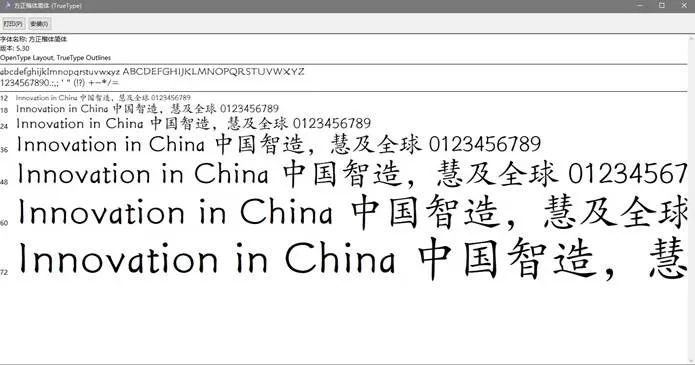
确定一下有多少可用的 size 格式,到时候在注册字体文件的时候可以起到参考作用。
然后我们需要新建文件夹到和 common 同级的 fonts 文件夹下新建一个 .asset 文件,文件名随意:

内容如下:
bitmapfonts = { bitmapfont = { name = "infinite_regular_script_font_24" path = "gfx/fonts/malgun_goth_24" color = 0xffffffff cursor_offset = { -4 -3 } selection_offset = { 0 1 } }}这样我们就已经将我们的字体文件导入到了群星当中,但如果我们希望能够调用的话,还需要再进行一次注册。
到和 common 同级的 interface 文件夹下方新建一个 .gfx 文件,文件名随意,写上以下内容:
bitmapfonts = { bitmapfont = { name = "infinite_regular_script_font_24" path = "gfx/fonts/malgun_goth_24" color = 0xffffffff cursor_offset = { -4 -3 } selection_offset = { 0 1 } } bitmapfont_override = { name = "infinite_regular_script_font_24" ttf_font = "regular_script" ttf_size = "24" languages = { "l_simp_chinese" } vertical_offset = "5 }}bitmapfonts表示我们需要注册的类为bitmapfont合集,再嵌套一层表示为声明单个具体注册对象。name为我们注册该字体的名称,这也是之后我们调用该字体需要用到的 key。path为源 ttf 文件所在位置,应该与上方声明 font 之时的 file 的路径保持一致,但需要注意的是这里的路径并没有带上文件名后缀.ttf。color保持默认即可,该属性可以通过本地化调整,并没有什么作用;下方为光标偏移以及字体选择偏移,如果不清楚其作用,如图默认即可。bitmapfont_override属性表示需要重写上方注册的bitmapfont字体的某些属性并链接到我们之前注册过的 font。name属性与上方bimapfont声明的属性保持一致。ttf_font后面需要跟上我们之前注册过的 font 的 key,即regular_script。ttf_size后面跟上的数字则为我们注册的字体大小,依据我们之前在 ttf 文件中的大概预览可以得知我们想要的大小。languages表示我们需要注册到哪种语言,注意,该选项可以多次声明,如需添加其他语言则直接在后方用引号括起来:
languages = { "l_russian" "l_polish" }vertical_offset为垂直偏移程度,这里是调整字体错位问题的属性,如果没有出现错位则可以忽视。
接下来是把字体应用到 GUI, effectButtonType 是 Custom GUI 绕不开的一个实用控件,这里采用一个简单示例展示如何测试字体:
effectButtonType = { name = hoi_system_iron_ore position = {x = 20 y = 100 } size = { x = 500 y = 50 } quadTextureSprite = GFX_tile_outliner_bg effect = hoi_button_effect text = hoi_system_iron_ore_text format = LEFT font = infinite_regular_script_font_24}font 直接调用注册的字体 key 即可开始测试。
© 2025 Stellaris Mod Group. Copyright Reserved.
